자습서: Azure Portal을 통해 DMS를 사용하여 Azure Database for PostgreSQL - 단일 서버를 Azure Database for PostgreSQL - 단일 서버로 온라인 마이그레이션/업그레이드
Azure Database Migration Service를 사용하면 가동 중지 시간을 최소화하면서 Azure Database for PostgreSQL - 단일 서버 인스턴스에서 Azure Database for PostgreSQL - 단일 서버 인스턴스 또는 Azure Database for PostgreSQL - 유연한 서버 인스턴스로 데이터베이스를 마이그레이션할 수 있습니다. 이 자습서에서는 Azure Database Migration Service의 온라인 마이그레이션 작업을 사용하여 DVD 대여 샘플 데이터베이스를 Azure Database for PostgreSQL v10에서 Azure Database for PostgreSQL - 단일 서버로 마이그레이션합니다.
이 자습서에서는 다음을 하는 방법을 알아볼 수 있습니다.
- pg_dump 유틸리티를 사용하여 샘플 스키마를 마이그레이션합니다.
- Azure Database Migration Service 인스턴스를 만듭니다.
- Azure Database Migration Service에서 마이그레이션 프로젝트를 만듭니다.
- 마이그레이션을 실행합니다.
- 마이그레이션을 모니터링합니다.
- 마이그레이션 중단을 수행합니다.
참고 항목
Azure Database Migration Service를 사용하여 온라인 마이그레이션을 수행하려면 프리미엄 가격 책정 계층에 따라 인스턴스를 만들어야 합니다. 마이그레이션을 진행하는 동안 데이터 도난을 방지하기 위해 디스크를 암호화합니다.
Important
최적의 마이그레이션 환경을 위해 Microsoft는 대상 데이터베이스와 동일한 Azure 지역에서 Azure Database Migration Service의 인스턴스를 만드는 것을 권장합니다. 영역 또는 지역 간에 데이터를 이동하면 마이그레이션 프로세스 속도가 저하되고 오류가 발생할 수 있습니다.
Important
Azure Database for PostgreSQL에서 마이그레이션은 PostgreSQL 버전 9.x 이상에서 지원됩니다. 이 자습서를 사용하여 한 Azure Database for PostgreSQL 인스턴스에서 다른 Azure Database for PostgreSQL 인스턴스 또는 하이퍼스케일(Citus) 인스턴스로 마이그레이션할 수도 있습니다. PostgreSQL 9.5 및 9.6에서 마이그레이션하려면 원본 인스턴스에서 추가 논리적 복제 권한이 필요합니다.
필수 조건
이 자습서를 완료하려면 다음이 필요합니다.
Azure Database Migration Service에서 지원하는 마이그레이션 시나리오의 상태에서 지원되는 마이그레이션과 버전 조합을 확인하세요.
DVD 대여 데이터베이스가 있는 기존 Azure Database for PostgreSQL 버전 10 이상 인스턴스.
또한 대상 Azure Database for PostgreSQL 버전이 온-프레미스 PostgreSQL 버전과 같거나 이후 버전이어야 합니다. 예를 들어 PostgreSQL 10은 Azure Database for PostgreSQL 10 또는 11로 마이그레이션할 수 있지만 Azure Database for PostgreSQL 9.6으로는 마이그레이션할 수 없습니다.
Azure Database for PostgreSQL 서버 또는 Azure Database for PostgreSQL - 하이퍼스케일(Citus) 서버를 데이터를 마이그레이션할 대상 데이터베이스 서버로 만듭니다.
Azure Resource Manager 배포 모델을 사용하여 Azure Database Migration Service에 대한 Microsoft Azure Virtual Network를 만듭니다. 가상 네트워크를 만드는 방법에 대한 자세한 내용은 Virtual Network 설명서를 참조하세요. 특히 단계별 세부 정보를 제공하는 빠른 시작 문서를 참조하세요.
가상 네트워크에 대한 NSG(Network Security Group) 규칙이 ServiceBus, Storage 및 AzureMonitor용 ServiceTag의 아웃바운드 포트 443을 차단하지 않는지 확인합니다. 가상 네트워크 NSG 트래픽 필터링에 대한 자세한 내용은 네트워크 보안 그룹을 사용하여 네트워크 트래픽 필터링 문서를 참조하세요.
Azure Database Migration Service에서 원본 데이터베이스에 액세스할 수 있도록 Azure Database for PostgreSQL 원본에 대한 서버 수준 방화벽 규칙을 만듭니다. Azure Database Migration Service에 사용되는 가상 네트워크의 서브넷 범위를 입력합니다.
Azure Database Migration Service에서 대상 데이터베이스에 액세스할 수 있도록 Azure Database for PostgreSQL 대상에 대한 서버 수준 방화벽 규칙을 만듭니다. Azure Database Migration Service에 사용되는 가상 네트워크의 서브넷 범위를 입력합니다.
Azure Database for PostgreSQL 원본에서 논리적 복제를 사용합니다.
원본으로 사용되는 Azure Database for PostgreSQL 인스턴스에서 다음 서버 매개 변수를 설정합니다.
- max_replication_slots = [슬롯 수], 10개 슬롯으로 설정하는 것이 좋습니다.
- max_wal_senders =[동시 작업 수] - max_wal_senders 매개 변수는 실행할 수 있는 동시 작업 수를 설정합니다. 10작업으로 설정하는 것이 좋습니다.
참고 항목
위의 서버 매개 변수는 정적이며 Azure Database for PostgreSQL 인스턴스를 다시 부팅해야 적용됩니다. 서버 매개 변수 전환에 대한 자세한 내용은 Azure Database for PostgreSQL 서버 매개 변수 구성을 참조하세요.
Important
기존 데이터베이스의 모든 테이블에는 변경 내용을 대상 데이터베이스와 동기화할 수 있도록 기본 키가 필요합니다.
샘플 스키마 마이그레이션
테이블 스키마, 인덱스 및 저장 프로시저와 같은 모든 데이터베이스 개체를 완료하려면 원본 데이터베이스에서 스키마를 추출하고 데이터베이스에 적용해야 합니다.
pg_dump -s 명령을 사용하여 데이터베이스에 대한 스키마 덤프 파일을 만듭니다.
pg_dump -O -h hostname -U db_username -d db_name -s > your_schema.sql예를 들어 dvdrental 데이터베이스에 대한 스키마 덤프 파일을 만들려면 다음을 수행합니다.
pg_dump -O -h mypgserver-source.postgres.database.azure.com -U pguser@mypgserver-source -d dvdrental -s -x > dvdrentalSchema.sqlpg_dump 유틸리티를 사용하는 방법에 대한 자세한 내용은 pg-dump 자습서의 예제를 참조하세요.
Azure Database for PostgreSQL인 대상 환경에서 빈 데이터베이스를 만듭니다.
연결하고 데이터베이스를 만드는 방법에 대한 자세한 내용은 Azure Portal에서 Azure Database for PostgreSQL 서버 만들기 또는 Azure Portal에서 Azure Database for PostgreSQL - 하이퍼스케일(Citus) 서버 만들기 문서를 참조하세요.
참고 항목
Azure Database for PostgreSQL - 하이퍼스케일(Citus) 인스턴스에는 데이터베이스가 하나(citus)만 있습니다.
스키마 덤프 파일을 복원하여 만든 대상 데이터베이스에 스키마를 가져옵니다.
psql -h hostname -U db_username -d db_name < your_schema.sql예시:
psql -h mypgserver-source.postgres.database.azure.com -U pguser@mypgserver-source -d dvdrental citus < dvdrentalSchema.sql참고 항목
마이그레이션 서비스는 안정적이고 강력한 데이터 마이그레이션을 보장하기 위해 외래 키 및 트리거의 사용/사용 안 함 설정을 내부적으로 처리합니다. 따라서 대상 데이터베이스 스키마를 수정하는 것에 대해 걱정할 필요가 없습니다.
리소스 공급자 등록
첫 번째 Database Migration Service 인스턴스를 만들기 전에 Microsoft.DataMigration 리소스 공급자를 등록합니다.
Azure Portal에 로그인합니다. 구독을 검색하여 선택합니다.
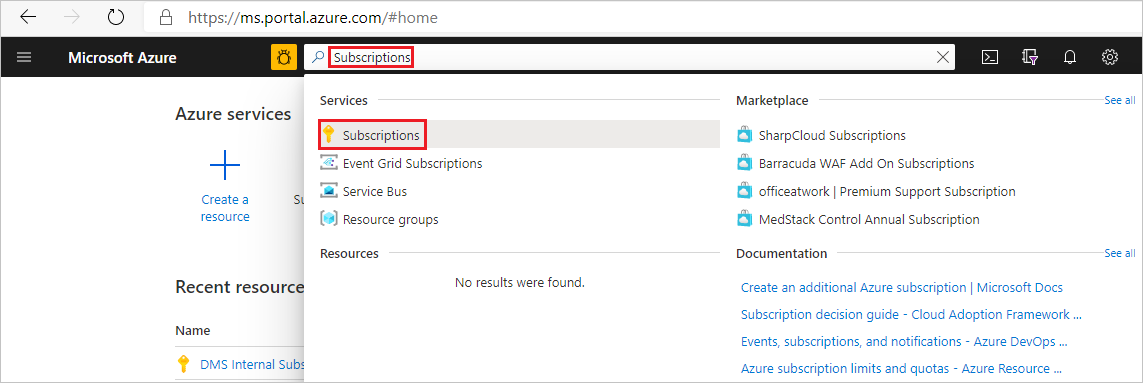
Azure Database Migration Service의 인스턴스를 만들 구독을 선택한 다음, 리소스 공급자를 선택합니다.
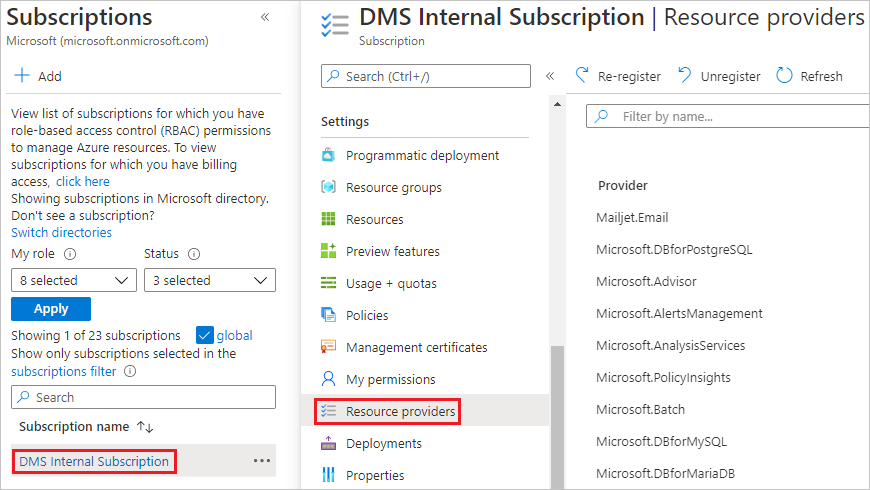
마이그레이션을 검색한 다음, Microsoft.DataMigration에 대해 등록을 선택합니다.
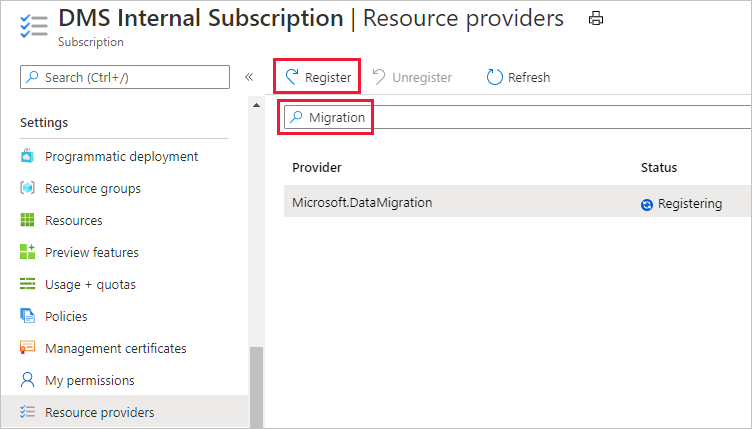
DMS 인스턴스 만들기
Azure Portal에서 + 리소스 만들기를 선택하고, Azure Database Migration Service를 검색한 다음, 드롭다운 목록에서 Azure Database Migration Service를 선택합니다.
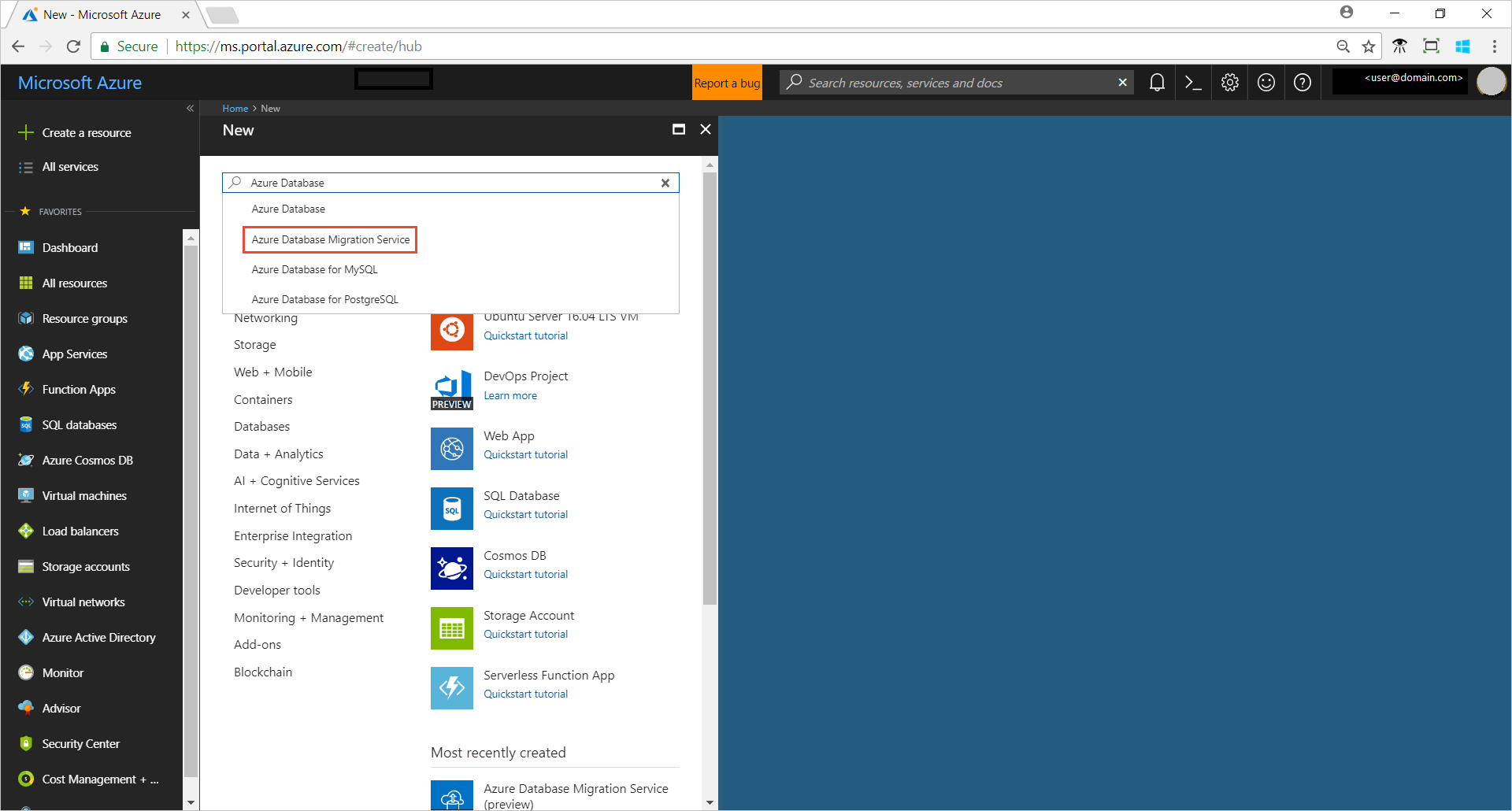
Azure Database Migration Service 화면에서 만들기를 선택합니다.
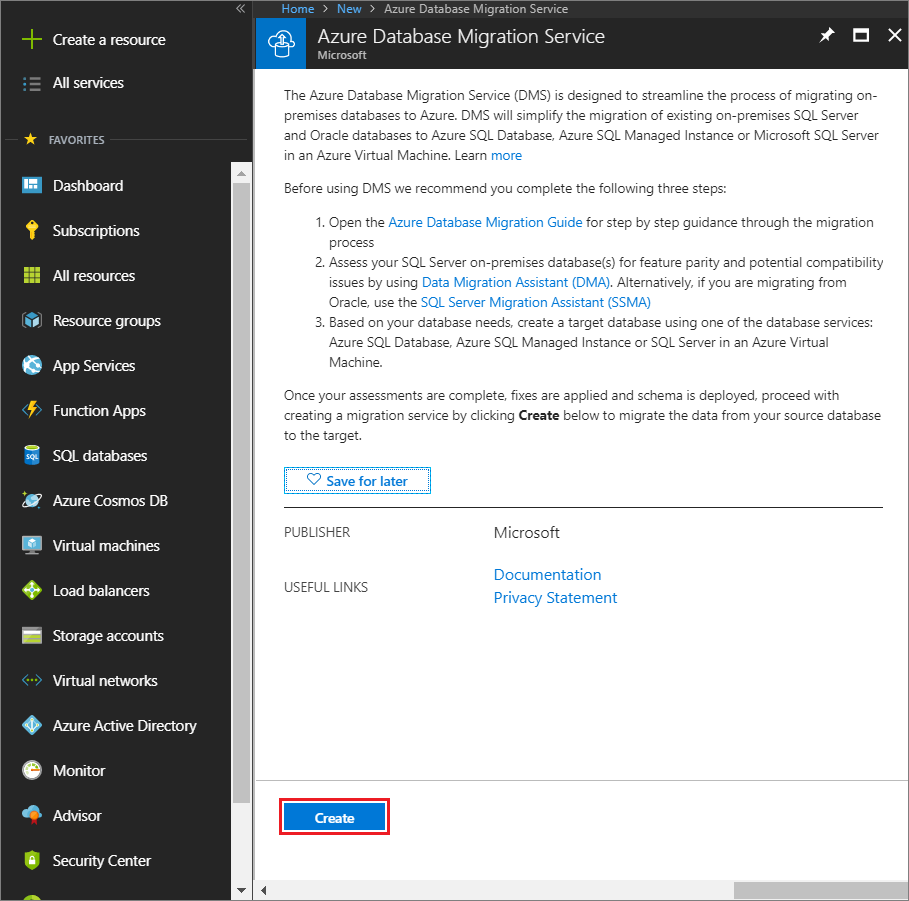
마이그레이션 서비스 만들기 화면에서 이름, 구독, 신규 또는 기존 리소스 그룹, 서비스 위치를 지정합니다.
기존 가상 네트워크를 선택하거나 새로 생성합니다.
가상 네트워크는 원본 PostgreSQL 서버 및 대상 Azure Database for PostgreSQL 인스턴스에 대한 액세스 권한을 Azure Database Migration Service에 제공합니다.
Azure Portal에서 가상 네트워크를 만드는 방법에 대한 자세한 내용은 Azure Portal을 사용하여 가상 네트워크 만들기 문서를 참조하세요.
가격 책정 계층을 선택합니다.
비용 및 가격 책정 계층에 대한 자세한 내용은 가격 책정 페이지를 참조하세요.
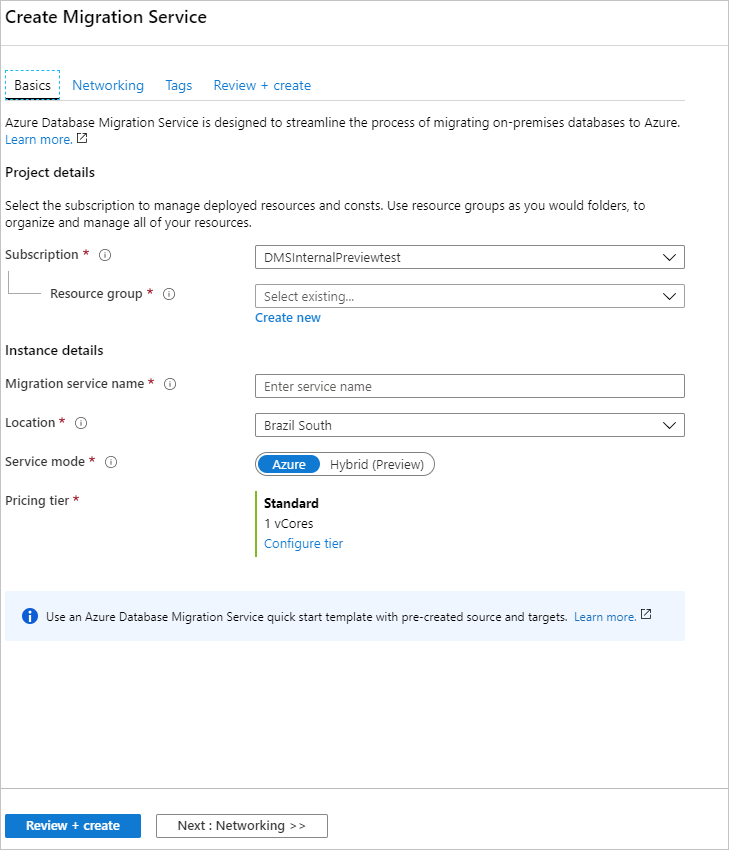
검토 + 만들기를 선택하여 서비스를 만듭니다.
서비스 만들기는 약 10~15분 내에 완료됩니다.
마이그레이션 프로젝트 생성
서비스가 생성된 후 Azure Portal에서 서비스를 찾아 연 다음, 새로운 마이그레이션 프로젝트를 만듭니다.
Azure Portal에서 모든 서비스를 선택하고 Azure Database Migration Service를 검색한 다음, Azure Database Migration Services를 선택합니다.
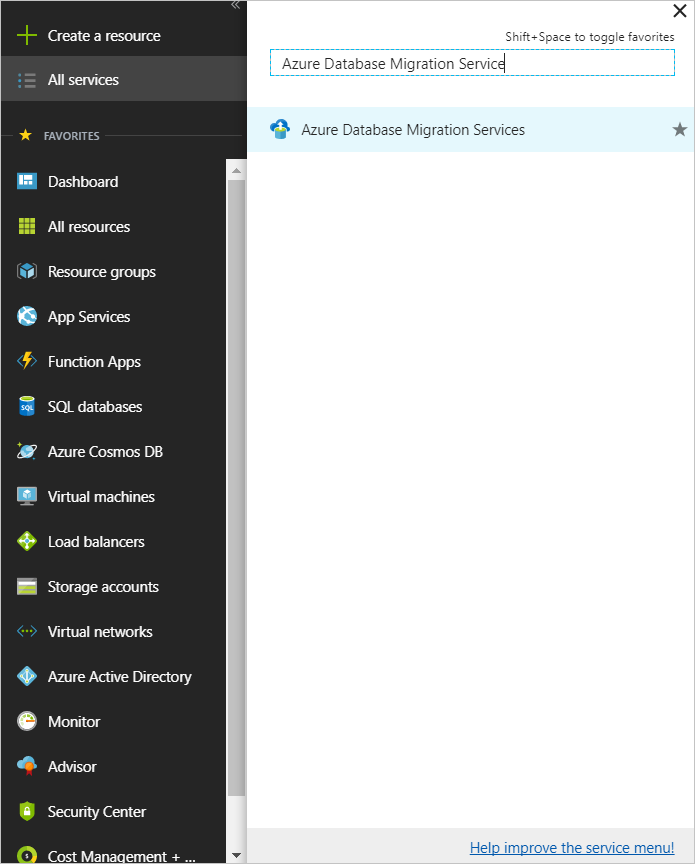
Azure Database Migration Services 화면에서 방금 만든 Azure Database Migration Service 인스턴스의 이름을 검색한 다음, 인스턴스를 선택한 후 + 새 마이그레이션 프로젝트를 선택합니다.
새 마이그레이션 프로젝트 화면에서 프로젝트 이름을 지정하고, 원본 서버 유형 텍스트 상자에서 PostgreSQL을 선택하고, 대상 서버 유형 텍스트 상자에서 Azure Database for PostgreSQL을 선택합니다.
참고 항목
원본 서버가 Azure Database for PostgreSQL 인스턴스인 경우에도 원본 서버 유형에서 PostgreSQL을 선택합니다.
활동 유형 선택 섹션에서 온라인 데이터 마이그레이션을 선택합니다.

참고 항목
또는 프로젝트만 만들기를 선택하여 지금 마이그레이션 프로젝트를 만들고, 나중에 마이그레이션을 실행할 수도 있습니다.
저장을 선택하고, Azure Database Migration Service를 사용하여 데이터 마이그레이션에 성공하기 위한 요구 사항을 기록한 다음, 활동 만들기 및 실행을 선택합니다.
원본 세부 정보 지정
원본 세부 정보 추가 화면에서 원본 PostgreSQL 인스턴스에 대한 연결 세부 정보를 지정합니다.
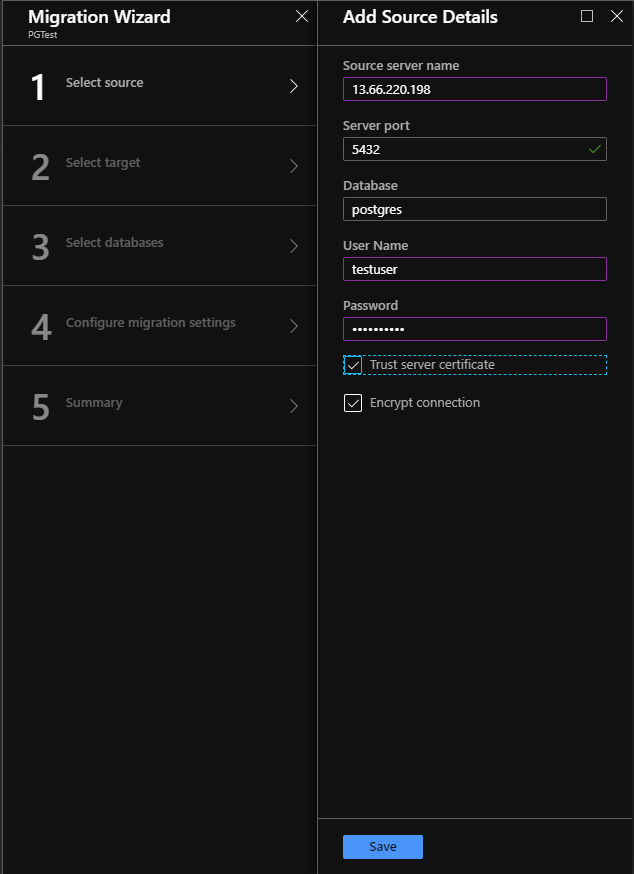
참고 항목
Azure Database for PostgreSQL 포털에서 "서버 이름", "서버 포트", "데이터베이스 이름" 등과 같은 세부 정보를 찾을 수 있습니다.
저장을 선택합니다.
대상 세부 정보 지정
대상 세부 정보 화면에서 대상 하이퍼스케일(Citus) 서버에 대한 연결 세부 정보를 지정합니다. 이것은 pg_dump를 사용하여 DVD 대여 스키마가 배포된 하이퍼스케일(Citus)의 미리 프로비저닝된 인스턴스입니다.
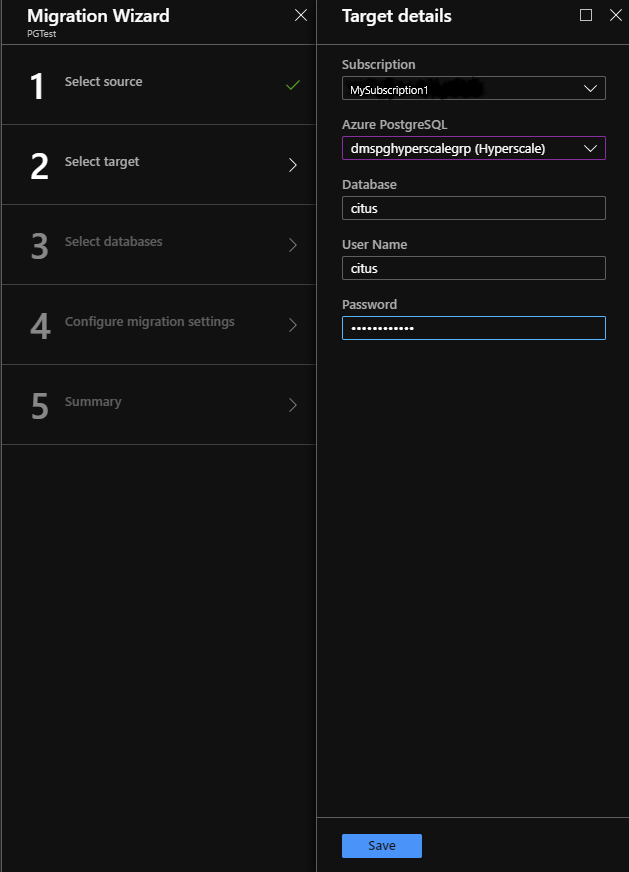
참고 항목
Azure Database for PostgreSQL 인스턴스에서 다른 Azure Database for PostgreSQL 단일 서버 인스턴스 또는 하이퍼스케일(Citus) 서버로 마이그레이션할 수 있습니다.
저장을 선택한 다음, 대상 데이터베이스에 매핑 화면에서 마이그레이션하기 위해 원본 및 대상 데이터베이스를 매핑합니다.
대상 데이터베이스의 이름이 원본 데이터베이스와 동일하면 Azure Database Migration Service는 기본적으로 이 대상 데이터베이스를 선택합니다.
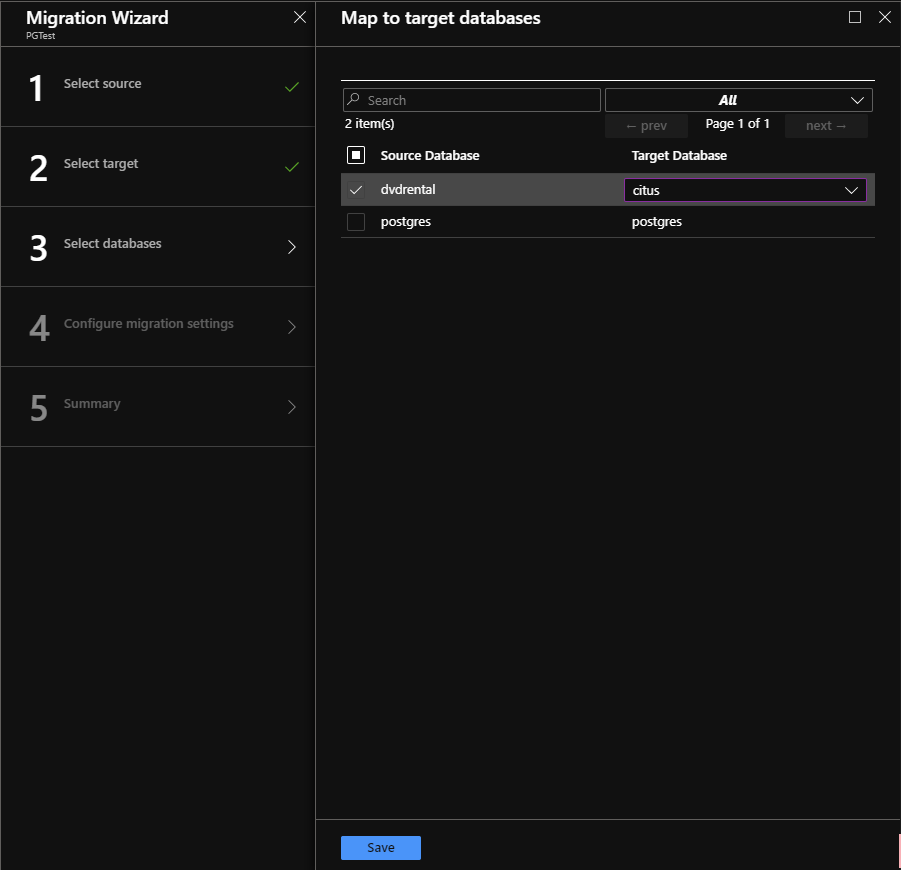
저장을 선택한 다음, 마이그레이션 설정 화면에서 기본 값을 적용합니다.
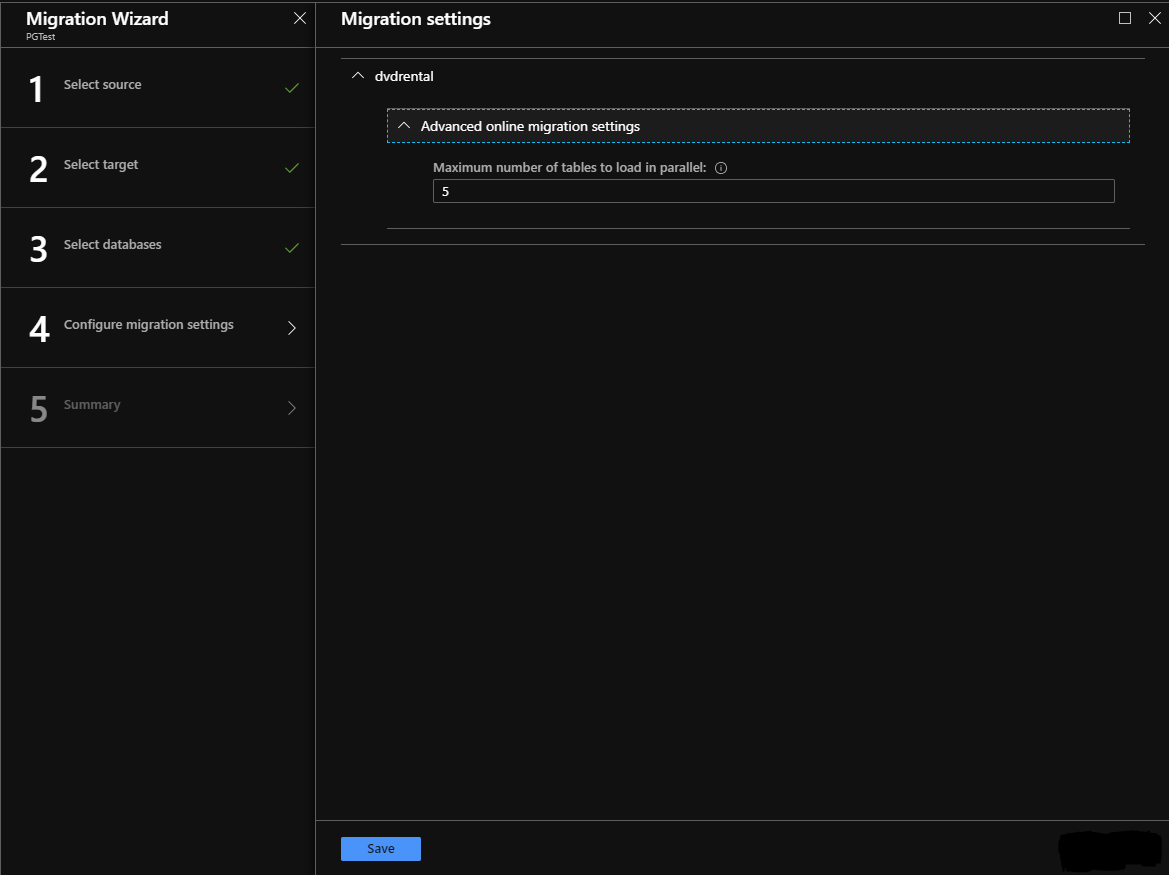
저장을 선택하고, 마이그레이션 요약 화면의 작업 이름 텍스트 상자에서 마이그레이션 작업의 이름을 지정한 다음, 요약을 검토하여 원본 및 대상 세부 정보가 이전에 지정한 내용과 일치하는지 확인합니다.

마이그레이션 실행
- 마이그레이션 실행을 선택합니다.
마이그레이션 작업 창이 나타나고 작업의 상태가 업데이트되어 백업 진행 중으로 표시됩니다. Azure Database for PostgreSQL 9.5 또는 9.6에서 업그레이드하는 경우 다음과 같은 오류가 발생할 수 있습니다.
시나리오에서 알 수 없는 오류를 보고했습니다. 28000: "40.121.141.121" 호스트, "sr" 사용자의 복제 연결에 대한 pg_hba.conf 항목이 없습니다.
이는 필요한 논리적 복제 아티팩트를 만들 수 있는 적절한 권한이 PostgreSQL에 없기 때문입니다. 필요한 권한을 사용하도록 설정하려면 다음을 수행할 수 있습니다.
- 마이그레이션/업그레이드하려는 원본 Azure Database for PostgreSQL 서버에 대한 "연결 보안" 설정을 엽니다.
- 이름이 "_replrule"로 끝나는 새 방화벽 규칙을 추가하고, 오류 메시지의 IP 주소를 시작 IP 및 끝 IP 필드에 추가합니다. 위 오류 예의 경우:
방화벽 규칙 이름 = sr_replrule, 시작 IP = 40.121.141.121, 끝 IP = 40.121.141.121
- 저장을 클릭하고 변경을 완료합니다.
- DMS 작업을 다시 시도합니다.
마이그레이션 모니터링
마이그레이션 작업 화면에서 새로 고침을 선택하여 마이그레이션 상태가 완료로 표시될 때까지 디스플레이를 업데이트합니다.
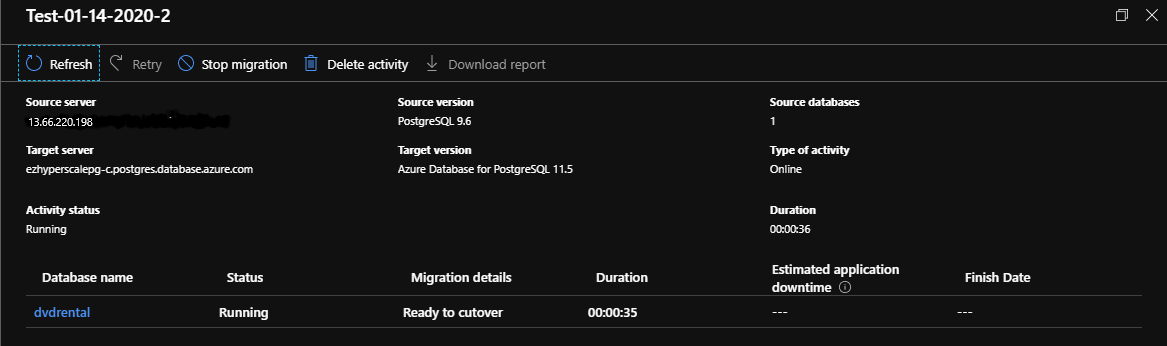
마이그레이션이 완료되면 데이터베이스 이름에서 특정 데이터베이스를 선택하여 전체 데이터 로드 및 증분 데이터 동기화 작업에 대한 마이그레이션 상태를 얻습니다.
참고 항목
전체 데이터 로드는 초기 로드 마이그레이션 상태를 보여주고, 증분 데이터 동기화는 CDC(변경 데이터 캡처) 상태를 보여줍니다.
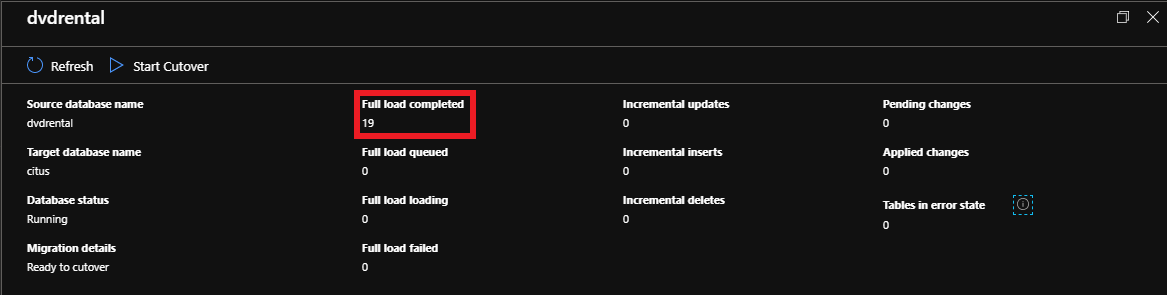

마이그레이션 중단 수행
초기 전체 로드가 완료되면 데이터베이스가 중단 준비 완료로 표시됩니다.
데이터베이스 마이그레이션을 완료할 준비가 되면 중단 시작을 선택합니다.
보류 중인 변경 내용 카운터에 0이 표시되어 원본 데이터베이스로 들어오는 모든 트랜잭션이 중지되었는지 확인하고 확인 확인란을 선택한 다음, 적용을 선택합니다.
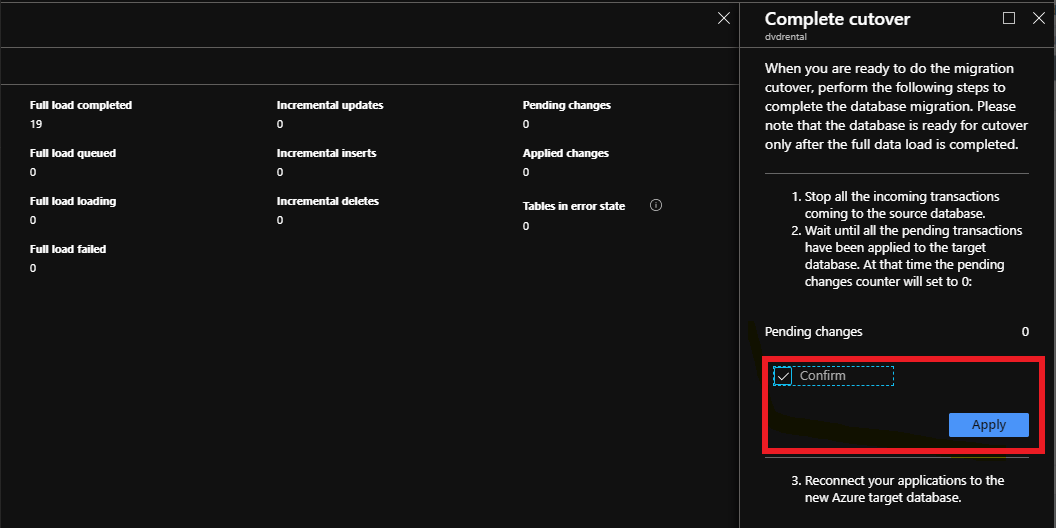
데이터베이스 마이그레이션 상태가 완료됨으로 표시되면 시퀀스를 재생성(해당하는 경우)하고 애플리케이션을 Azure Database for PostgreSQL의 새 대상 인스턴스에 연결합니다.
참고 항목
Azure Database Migration Service를 사용하면 Azure Database for PostgreSQL - 단일 서버에서 가동 중지 시간을 줄이면서 주 버전 업그레이드를 수행할 수 있습니다. 먼저 원하는 더 높은 PostgreSQL 버전, 네트워크 설정 및 매개 변수로 대상 데이터베이스를 구성합니다. 그런 다음, 위에서 설명한 절차를 사용하여 대상 데이터베이스로 마이그레이션을 시작할 수 있습니다. 대상 데이터베이스 서버로 전환한 후 대상 데이터베이스 서버를 가리키도록 애플리케이션 연결 문자열을 업데이트할 수 있습니다.
다음 단계
- Azure Database for PostgreSQL로 온라인 마이그레이션을 수행하는 경우와 관련하여 알려진 문제 및 제한 사항에 대한 자세한 내용은 Azure Database for PostgreSQL 온라인 마이그레이션의 알려진 문제 및 해결 방법 문서를 참조하세요.
- Azure Database Migration Service에 대한 자세한 내용은 Azure Database Migration Service란? 문서를 참조하세요.
- Azure Database for PostgreSQL에 대한 자세한 내용은 Azure Database for PostgreSQL이란? 문서를 참조하세요.